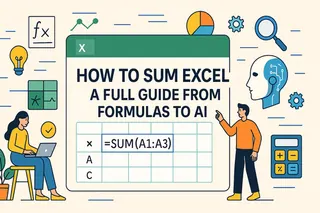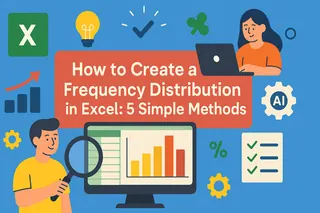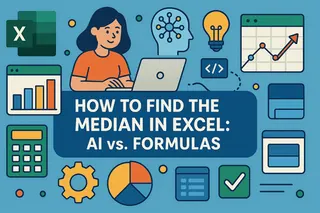Wichtige Erkenntnisse:
- Zufallszahlen sind entscheidend für Geschäftsszenarien wie Vertriebssimulationen, Datenanonymisierung und A/B-Tests, aber traditionelle Excel-Funktionen erfordern technisches Wissen
- Der KI-Ansatz von Excelmatic eliminiert das Auswendiglernen von Formeln, indem Sie Zufallszahlen mit einfachen Sprachbefehlen generieren können
- Im Vergleich zu traditionellen Methoden bewältigt Excelmatic komplexe Anforderungen wie eindeutige Zufallszahlen und spezifische Verteilungen mühelos
- Für Geschäftsanwender bedeutet die Übernahme von KI-Tools schnellere Ergebnisse und mehr Zeit für Datenanalyse statt technische Implementierung
Zufallszahlen werden in Excel für alle Arten von Geschäftsaufgaben verwendet, wie Vertriebssimulationen, Datenanonymisierung und A/B-Tests. In diesem Artikel zeige ich Ihnen die verschiedenen Möglichkeiten, sie zu generieren. Wir beginnen mit den traditionellen Funktionen wie RAND() und RANDBETWEEN() und erkunden schließlich eine leistungsstarke KI-gestützte Methode, die überhaupt keine Formeln erfordert. Am Ende wissen Sie genau, wie Sie jede dieser Methoden verwenden und wie Sie die beste für Ihre Aufgabe auswählen.
Ein Überblick über Excels Methoden zur Zufallszahlengenerierung
Excel kann Zufallszahlen als einzelne Dezimalzahlen, ganze Zahlen innerhalb eines Bereichs oder sogar ganze Tabellen mit Werten generieren. Schauen wir uns vier verschiedene Möglichkeiten an, von klassischen Formeln bis hin zu einer modernen KI-Lösung.
Methode 1: Die RAND()-Funktion
Die RAND()-Funktion ist ein grundlegendes Werkzeug, das eine zufällige Dezimalzahl zwischen 0 und 1 liefert. Es ist eine vielseitige Funktion für grundlegende Zufallsanforderungen.
Um zufällige Dezimalzahlen zwischen 0 und 1 zu generieren, geben Sie einfach =RAND() in eine Zelle ein. Wenn Sie mehr Zufallszahlen möchten, ziehen Sie, um diese Formel auf zusätzliche Zeilen anzuwenden.
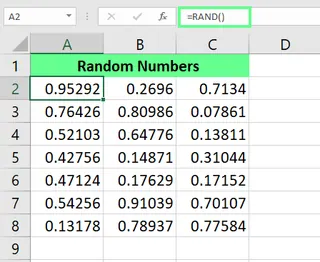
Zufallszahlen mit der RAND()-Funktion generieren. Bild vom Autor.
Sie können die RAND()-Funktion auch verwenden, um verschiedene Arten von Zahlen zu generieren, wie zum Beispiel:
Zufallszahlen innerhalb eines bestimmten Bereichs : Verwenden Sie diese Formel:
RAND() * N. Hier istNIhre Obergrenze.Zufallszahl zwischen zwei beliebigen Zahlen : Verwenden Sie diese Formel:
RAND() * (b - a) + a.Hier istbder höchste Wert undader niedrigste.Zufällige Ganzzahlen statt Dezimalzahlen : Verwenden Sie die obigen Formeln und umschließen Sie sie dann mit der
INT()-Funktion.=RAND()*100 =RAND()*(20-10)+10 =INT(RAND()*(20-10)+10)
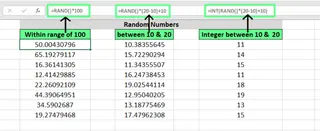
Zufällige Ganzzahlen mit der RAND()-Funktion generieren. Bild vom Autor.
Ein wichtiges Merkmal von RAND() ist, dass seine Ergebnisse "flüchtig" sind – sie aktualisieren sich jedes Mal, wenn Sie eine Änderung im Blatt vornehmen. Wir werden später behandeln, wie man diese Zahlen sperrt.
Methode 2: Die RANDBETWEEN()-Funktion
RANDBETWEEN() ist ein direkterer Weg, um zufällige Ganzzahlen zwischen einem bestimmten Bereich zu generieren. Die Syntax lautet:
```excel
=RANDBETWEEN(bottom, top)
```
bottom ist der niedrigste Wert und top der höchste.
Um beispielsweise Ganzzahlen zwischen 10 und 20 zu generieren, können Sie die folgende Formel verwenden:
```excel
=RANDBETWEEN(10,20)
```
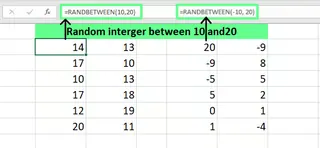
Zufallszahlen mit RANDBETWEEN() generieren. Bild vom Autor.
Während Sie das gleiche Ergebnis mit =INT(RAND()*(20-10)+10) erzielen könnten, ist die RANDBETWEEN()-Funktion für diese spezifische Aufgabe viel übersichtlicher und intuitiver.
Methode 3: Die RANDARRAY()-Funktion
RANDARRAY(), eingeführt in Excel 365, ist ein Game-Changer für die Generierung großer Mengen von Zufallszahlen. Es gibt ein ganzes Array von Zufallszahlen zurück und ermöglicht es Ihnen, die Anzahl der Zeilen und Spalten auf einmal anzugeben – kein Ziehen erforderlich.
```excel
=RANDARRAY([rows],[columns],[min],[max],[whole_number])
```
Hier ist, was jedes Argument bewirkt:
rows: Die Anzahl der zu füllenden Zeilen.columns: Die Anzahl der zu füllenden Spalten.min: Die niedrigste Zahl im Bereich.max: Die höchste Zahl im Bereich.whole_number:TRUEfür Ganzzahlen undFALSE(oder leer) für Dezimalzahlen.
Um beispielsweise zufällige Dezimalzahlen über 6 Zeilen und 4 Spalten zwischen 10 und 20 zu generieren, wäre Ihre Formel:
```excel
=RANDARRAY(6,4,10,20)
```
Für Ganzzahlen fügen Sie einfach TRUE am Ende hinzu:
```excel
=RANDARRAY(6,4,10,20,TRUE)
```
Diese einzelne Formel füllt sofort den gesamten Bereich.
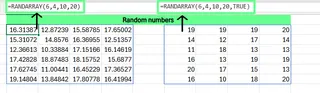
Zufallszahlen mit der RANDARRAY()-Funktion generieren. Bild vom Autor.
Methode 4: Der KI-gestützte Weg mit Excelmatic
Was wäre, wenn Sie Zufallszahlen generieren könnten, ohne sich Funktionen merken zu müssen? Hier kommen KI-Tools wie Excelmatic ins Spiel.

Excelmatic ist ein Excel-KI-Agent, der einfache Sprache versteht. Anstatt Formeln zu schreiben, laden Sie einfach Ihre Tabelle hoch und beschreiben, was Sie benötigen. Es erledigt den Rest, egal ob es sich um das Generieren von Daten, das Erstellen von Diagrammen oder das Durchführen komplexer Analysen handelt.
Um Zufallszahlen mit Excelmatic zu generieren, fragen Sie einfach:
Erstellen Sie eine neue Spalte namens 'Zufallszahlen' und füllen Sie 10 Zeilen mit zufälligen Ganzzahlen zwischen 10 und 20.
Excelmatic verarbeitet diese Anfrage sofort und liefert die Ergebnisse direkt in Ihrer Datei, ohne dass Formeln benötigt werden. Dieser Ansatz eliminiert die Lernkurve und potenzielle Syntaxfehler.
Ein schneller Vergleich aller Methoden
Hier ist ein schneller Vergleich aller vier Methoden:
| Merkmal | RAND() | RANDBETWEEN() | RANDARRAY() | Excelmatic (KI-Agent) |
|---|---|---|---|---|
| Benutzerfreundlichkeit | Mittel | Einfach | Mittel | Sehr einfach (Einfache Sprache) |
| Ausgabetyp | Dezimal | Ganzzahlen | Dezimal oder Ganzzahl | Beliebig (Wie angegeben) |
| Generiert ein Array | Nein | Nein | Ja | Ja (Auf Anfrage) |
| Lernkurve | Niedrig | Niedrig | Mittel | Keine |
| Flüchtigkeit | Ja (Neuberechnung) | Ja (Neuberechnung) | Ja (Neuberechnung) | Nein (Generiert statische Werte) |
| Verfügbare Versionen | Alle Versionen | Excel 2007+ | Excel 2021+ | Webbasiert |
Spezifische Anwendungen für die Zufallszahlengenerierung
Schauen wir uns einige reale Beispiele an und sehen, wie sowohl traditionelle Formeln als auch der KI-Ansatz sie lösen können.
Eindeutige Zufallszahlen generieren
Manchmal benötigen Sie Zufallszahlen, die sich nicht wiederholen. Excel hat keine einzelne Funktion dafür, also müssen Sie sie kombinieren.
Der Formelweg:
Sie können RAND() mit RANK.EQ() kombinieren oder in neueren Excel-Versionen RANDARRAY() mit UNIQUE(). Um beispielsweise 10 eindeutige zufällige Ganzzahlen zwischen 1 und 20 zu erhalten:
```excel
=UNIQUE(RANDARRAY(10,1,1,20,TRUE))
```
Dies erfordert die Kenntnis zweier separater Funktionen und deren Verschachtelung.
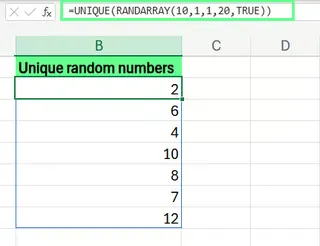
Zufallszahlen mit UNIQUE() und RANDARRAY() generieren. Bild vom Autor.
Der Excelmatic-Weg: Mit Excelmatic fragen Sie einfach direkt:
Generieren Sie 10 eindeutige zufällige Ganzzahlen zwischen 1 und 20.
Excelmatic versteht die "eindeutige" Einschränkung und übernimmt die komplexe Logik für Sie.
Zahlen mit spezifischen Verteilungen generieren
Für statistische Modellierung benötigen Sie möglicherweise Zufallszahlen, die einer spezifischen Verteilung folgen, wie einer Normalverteilung.
Der Formelweg:
Sie können die NORM.INV()-Funktion in Kombination mit RAND() verwenden. Um Ergebnisse mit einem Mittelwert von 75 und einer Standardabweichung von 10 zu generieren, lautet die Formel:
```excel
=NORM.INV(RAND(), 75, 10)
```
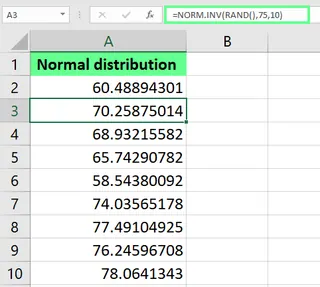
Normalverteilung mit der NORM.INV()-Funktion generieren. Bild vom Autor.
Der Excelmatic-Weg: Wiederum reicht eine einfache Anweisung:
Generieren Sie 100 Zufallszahlen, die einer Normalverteilung mit einem Mittelwert von 75 und einer Standardabweichung von 10 folgen.
Daten anonymisieren und testen
Zufallszahlen eignen sich hervorragend zum Ersetzen sensibler Daten wie Kontonummern für Test- oder Datenschutzzwecke.
Der Formelweg: Um die ersten vier Ziffern einer Kontonummer in Zelle A2 durch zufällige Ziffern zu ersetzen, könnten Sie verwenden:
```excel
=REPLACE(A2,1,4,RANDBETWEEN(1000,9999))
```
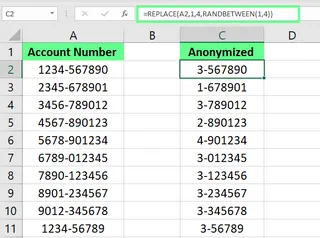
Sensible Daten mit Zufallszahlen verbergen. Bild vom Autor.
Der Excelmatic-Weg: Diese Aufgabe wird mit KI unglaublich einfach:
Ersetzen Sie in der Spalte 'Kontonummer' die ersten 4 Zeichen jeder Zelle durch eine zufällige 4-stellige Zahl.
Bessere Entscheidungen treffen
Sie können Zufallszahlen sogar verwenden, um unparteiische Entscheidungen zu treffen, wie das Auswählen eines zufälligen Gewinners aus einer Liste.
Der Formelweg:
Um einen zufälligen Namen aus einer Liste in den Zellen A2:A10 auszuwählen, können Sie INDEX und RANDBETWEEN kombinieren:
```excel
=INDEX(A2:A10, RANDBETWEEN(1, 9))
```
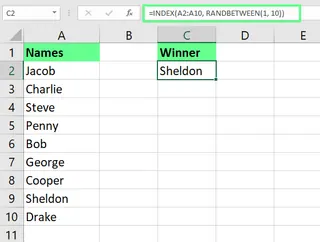
Einen zufälligen Gewinner auswählen. Bild vom Autor.
Der Excelmatic-Weg: Sagen Sie Excelmatic einfach, was zu tun ist:
Wählen Sie aus der Namensliste in Spalte A zufällig einen Gewinner aus.
So verhindern Sie die Neuberechnung von Zufallszahlen
Eine häufige Frustration mit Excels Zufallszahlenfunktionen (RAND, RANDBETWEEN, RANDARRAY) ist, dass sie flüchtig sind – sie generieren jedes Mal einen neuen Satz von Zahlen, wenn das Arbeitsblatt neu berechnet wird.
Die traditionelle Lösung: Um Ihre Zufallszahlen dauerhaft zu machen, müssen Sie sie von Formeln in statische Werte umwandeln.
- Wählen Sie den Bereich der Zufallszahlen, drücken Sie
Strg + C, um sie zu kopieren, klicken Sie dann mit der rechten Maustaste und wählen Sie Inhalte einfügen > Werte.
Der Excelmatic-Vorteil: Dies ist bei Excelmatic kein Problem. Da es keine flüchtigen Formeln einfügt, sind die generierten Zahlen von Anfang an statisch. Es sind keine zusätzlichen Schritte erforderlich, um sie "zu sperren", was Ihnen Zeit spart und versehentliche Datenänderungen verhindert.
Abschließende Gedanken
Wir haben verschiedene Möglichkeiten zur Generierung von Zufallszahlen in Excel durchlaufen, von einfachen Dezimalzahlen mit RAND() bis hin zu ganzen Tabellen mit Werten mit RANDARRAY(). Jede Formel hat ihren Platz und ist ein leistungsstarkes Werkzeug im Fähigkeitenrepertoire eines Excel-Benutzers.
Das Aufkommen von KI-Agenten wie Excelmatic stellt jedoch einen Paradigmenwechsel dar. Indem Sie einfache Sprache verwenden können, um komplexe Aufgaben auszuführen – wie das Generieren eindeutiger Zufallszahlen oder das Anonymisieren von Daten – machen diese Tools die Datenmanipulation schneller, intuitiver und für jeden zugänglich, unabhängig von deren Kenntnis der Excel-Formeln.
Bereit, Ihren Excel-Arbeitsablauf zu vereinfachen? Testen Sie Excelmatic noch heute und erleben Sie, wie KI die Art und Weise verändern kann, wie Sie mit Zufallszahlen und Datenanalyse arbeiten.